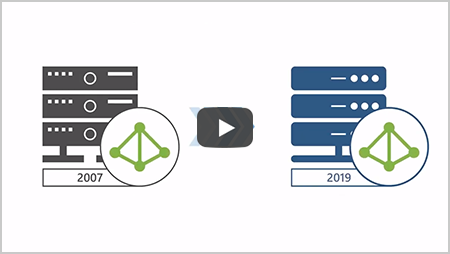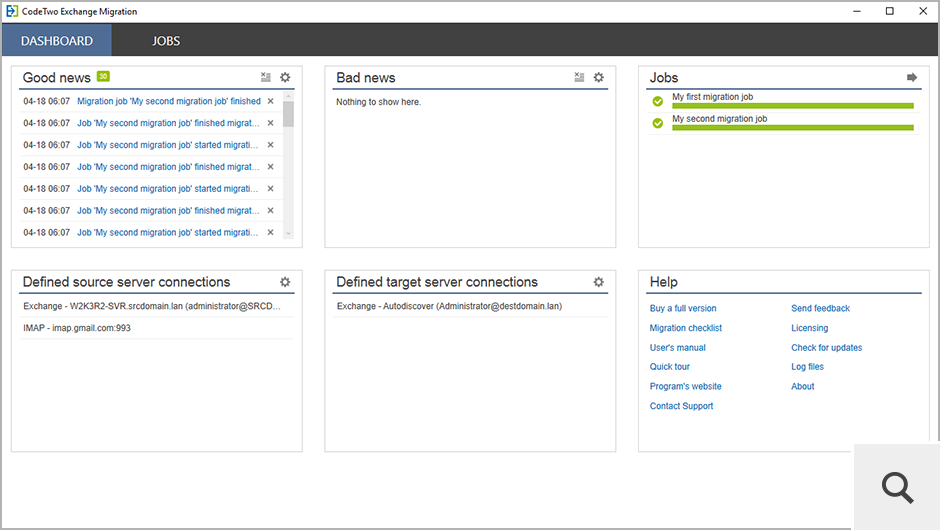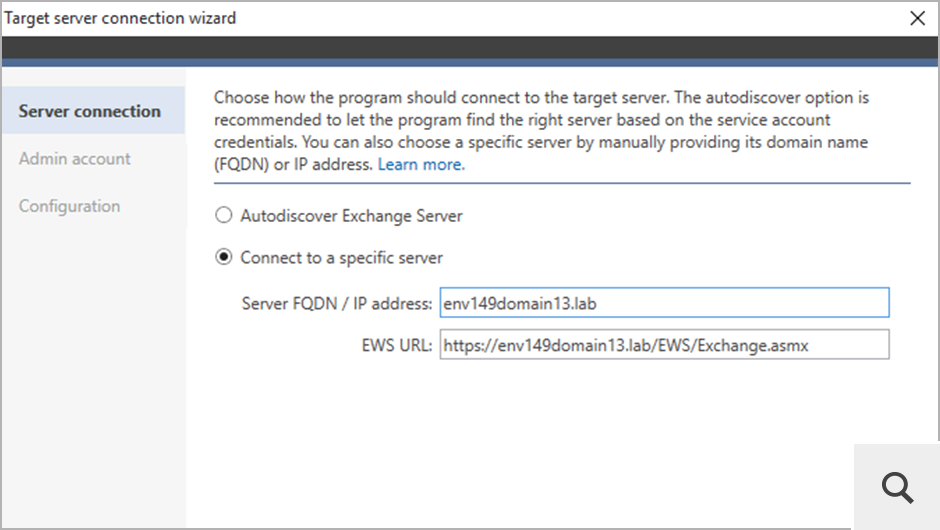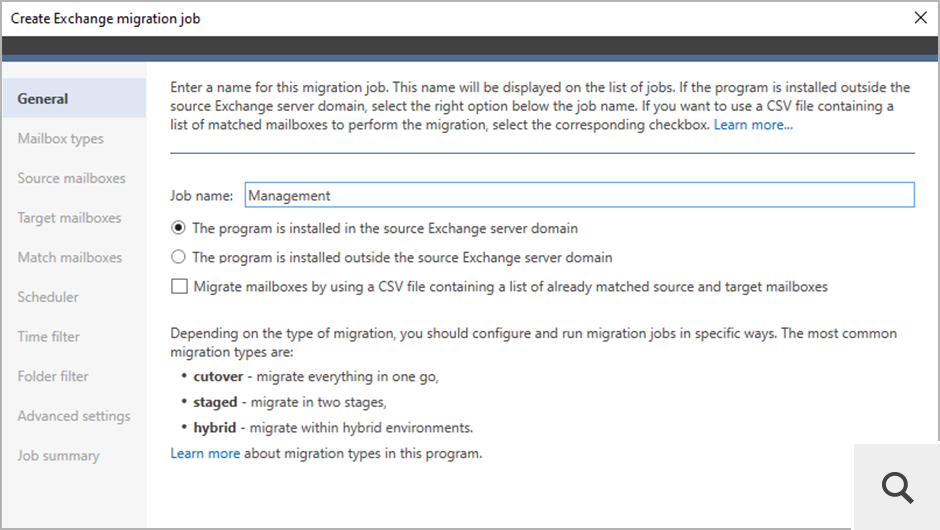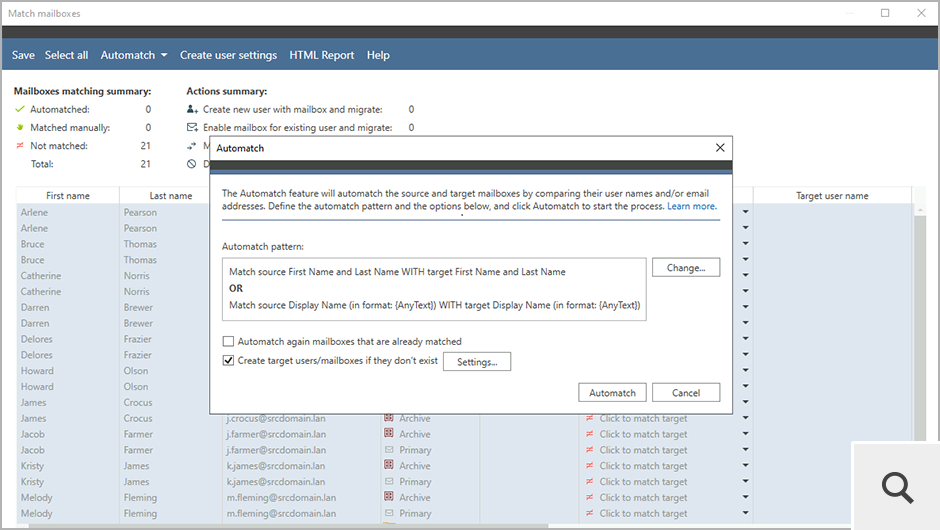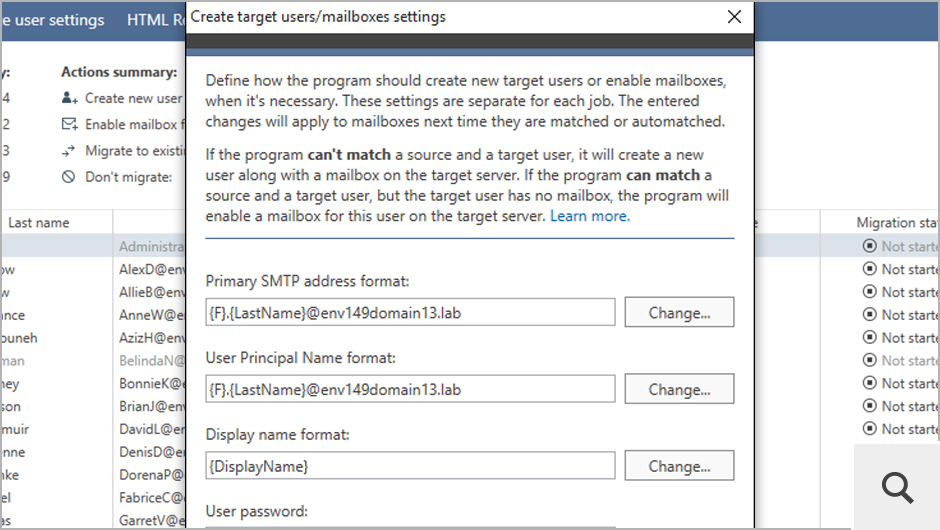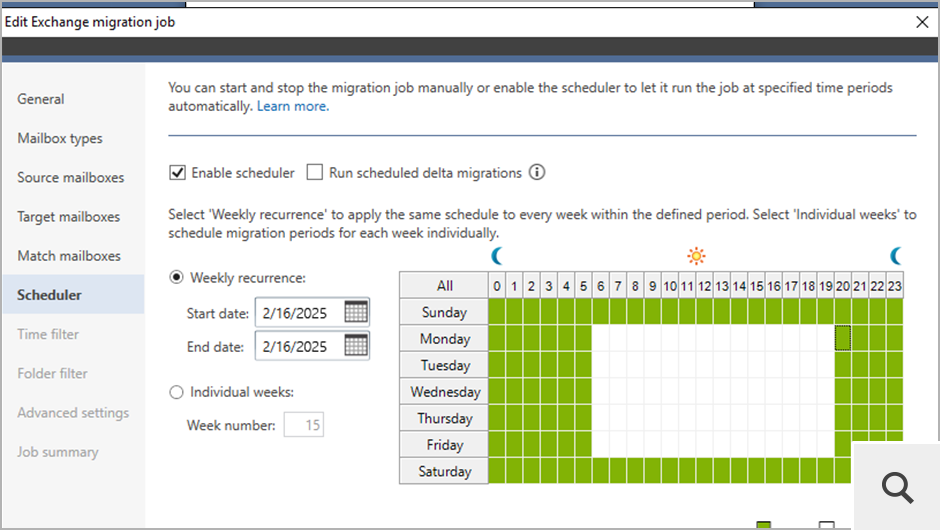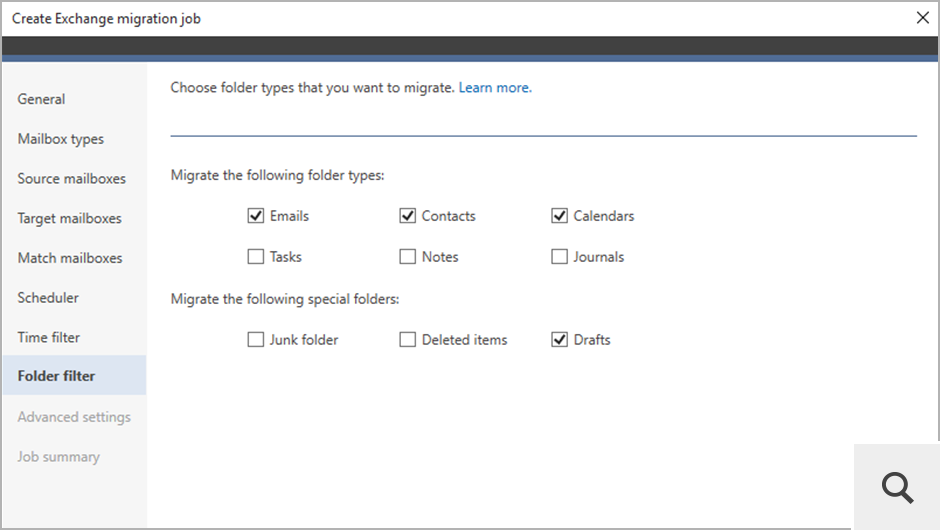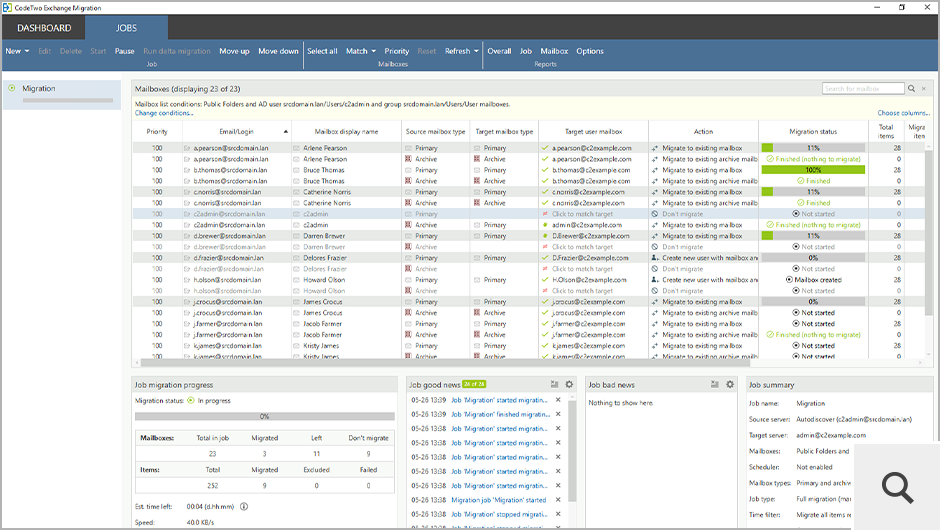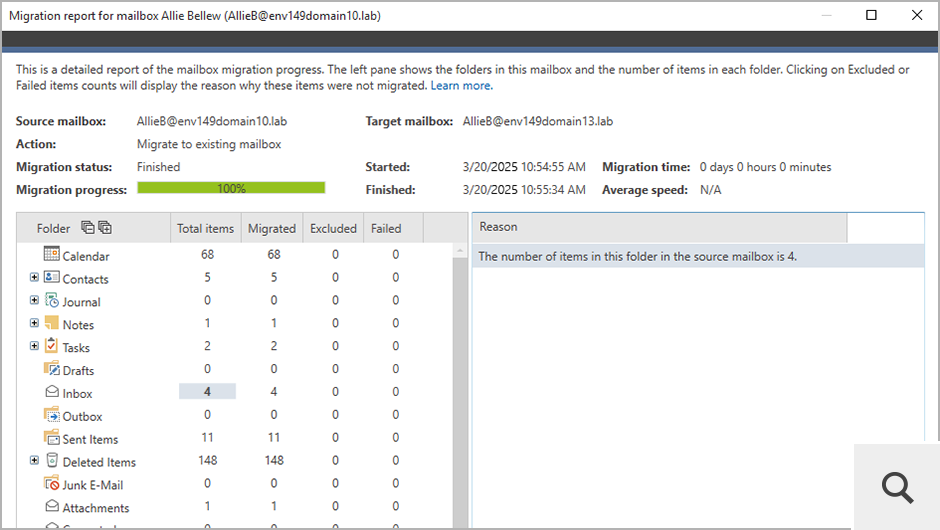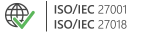CodeTwo Exchange Migration
- Bezpośrednia migracja do Exchange
2013, 2016, 2019 i SE - Używany przez 10k+ organizacji ze 170+ krajów
- Ultrabezpieczny (bez udziału stron trzecich) »
Filmy
Obejrzyj poniższy film, aby dowiedzieć się, jak działa nasz program i jak skutecznie go używać do migracji danych między różnymi środowiskami Exchange Server.
Screenshoty
Zapoznaj się z poniższymi zrzutami ekranu, które przedstawiają interfejs użytkownika i najważniejsze funkcje programu.
To jest główne okno programu CodeTwo Exchange Migration. Z tego miejsca możesz m.in. szybko przejść do zadań migrujących, sprawdzić aktualny stan migracji czy skonfigurować połączenie z serwerem źródłowym i docelowym.
Dostępne w programie kreatory pozwalają na łatwą konfigurację połączenia, niezależnie od środowiska (lokalny serwer Exchange, Microsoft 365 czy serwer IMAP). Proces ten jest zazwyczaj w pełni zautomatyzowany, ale możesz również skonfigurować wszystkie ustawienia ręcznie.
Za pomocą kreatora zadania migrującego możesz utworzyć nowe zadanie i wybrać skrzynki pocztowe do migracji. Program pozwala na migrację do serwera Exchange SE, 2019 lub 2016 z serwera Exchange 2010 lub nowszego, ze Small Business Server 2011, z Microsoft 365, jak i z serwerów wspierających IMAP (m.in. Google Workspace, Zimbra czy Kopano).
Po wybraniu źródłowych skrzynek pocztowych do migracji możesz użyć opcji Automatch, która dopasuje skrzynki źródłowe do ich odpowiedników na serwerze docelowym. Możesz skorzystać z predefiniowanych wzorów albo stworzyć swój własny wzór dopasowania skrzynek w oparciu o wybrane atrybuty Active Directory.
Możesz także stworzyć skrzynki podstawowe na serwerze docelowym bezpośrednio w naszej aplikacji. Program domyślnie podpowiada adres email i wyświetlaną nazwę, ale możesz je zmienić według własnych potrzeb.
Wbudowany konfigurator harmonogramu migracji pozwala zaplanować, kiedy migracja ma być uruchamiana automatycznie. Funkcja harmonogramu pozwala również na przeprowadzanie automatycznych migracji delta.
Program pozwala również na filtrowanie danych do migracji. Dzięki zastosowaniu filtru czasu możesz przenieść wyłącznie dane z ostatnich kilku tygodni lub miesięcy. Z kolei filtr folderów pozwala na wykluczenie z zadania migrującego niepotrzebnych folderów, takich jak Wiadomości-śmieci lub Elementy usunięte.
Po zakończeniu konfiguracji zadania migrującego można natychmiast rozpocząć migrację lub poczekać na jej automatyczne rozpoczęcie zgodnie z ustawionym harmonogramem.
Możesz wysyłać raporty na temat postępów migracji na swój adres email lub wyświetlać je bezpośrednio w programie. Na przykład szczegółowy raport o migracji skrzynki zawiera informacje o statusie migracji pojedynczej skrzynki, natomiast ogólny raport o migracji uwzględnia dane o wszystkich zadaniach migrujących.